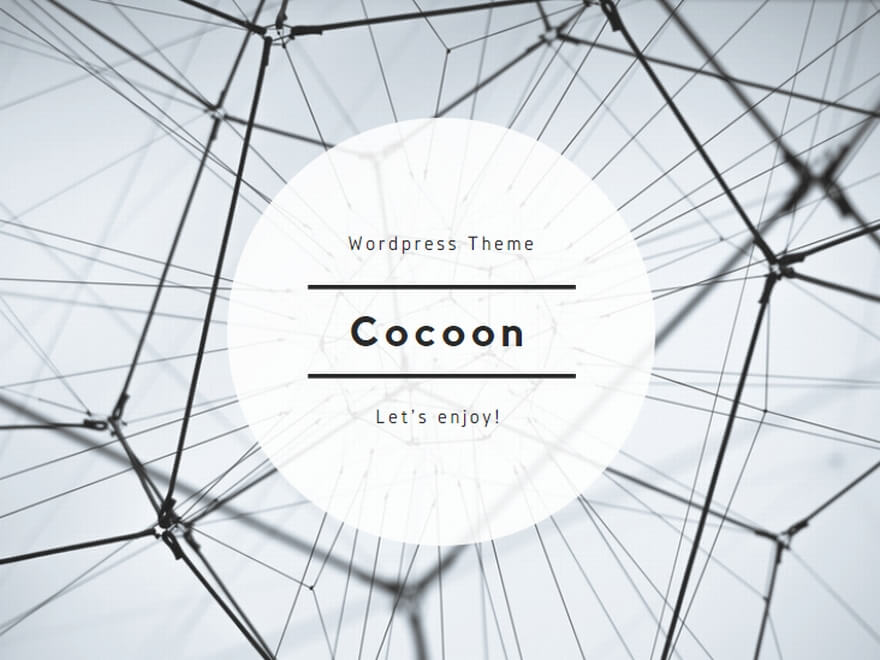プラグインというのは、ワードプレスに
いろいろな機能を付け加える「部品」のようなものですが、
中には入れておかないと困るものもあります。
それで、MTだとプラグインの導入というのは
初心者には大変だったのですけど、
ワードプレスはプラグインの導入も簡単なんですよね。
ということで初心者におすすめの
ワードプレスプラグインを紹介していきましょう。
おっとその前に。
ワードプレス・プラグインのインストール方法
ワードプレスのプラグインのインストール方法ですが、
これもテーマのインストールと同じです。
ワードプレス管理画面のメニューのうち「プラグイン」をクリック。
次の画面で「新規追加」をクリックします。
そうすると検索窓が出てきますので、
下記のプラグインの名前をそのままコピペして検索するといいです。
そしてお目当てのプラグインを見つけたら
「いますぐインストール」をクリック。
インストールしたら「有効化」をクリックすることも忘れずに。
それでは初心者におすすめの
ワードプレスプラグインを紹介していきましょう。
まず必ず入れなければならないものとして・・・
おすすめのワードプレスプラグイン1「WordPress Ping Optimizer」
最初私も知らなかったのですけど、
ワードプレスって、記事を新しくアップした時だけでなく、
ちょっと修正してアップしただけでも、
更新通知=PINGを送信してしまうんです。
これはまずい・・・^^;
私の場合、記事を修正したらアップして、
実際にどう見えるのか確かめるわけです。
そして気になるところがあったらまた修正してアップして・・・
ということを繰り返すわけです。
そのたびにPINGが送られるとしたら・・・
ものの数分の間に、何回もPING送信をしてしまうことになります。
これはひょっとしたら、
グーグルから「スパム」と判定されるかもしれません。
そこで入れておきたいプラグインが、
「WordPress Ping Optimizer」というものです。
これは、PINGの送信の間隔を指定することができます。
一度送信したら、次は何時間経過しなければPINGを送信できないか
設定できるということです。
私は3時間に設定していますので、
いくら修正を繰り返しても送られるPINGは3時間に1回が最大です。
「WordPress Ping Optimizer」をインストールして有効化すると
ワードプレス管理画面の「設定」のところに
「WordPress Ping Optimizer」が加わりますので
それをクリックしてみましょう。
WordPress Ping Optimizerの設定画面になりますが、
「Enable Pinging」と「Limit excessive pinging in short time」に
チェックを入れます。
その下に何分に1回のPING送信を許可するのか
記入する場所があります。
3時間に1回なら左から順に、
「1」「180」と記入すればOKですね。
おすすめのワードプレスプラグイン2「TinyMCE Advanced」
これは記事の編集機能を
劇的にアップさせることのできるプラグインです。
「TinyMCE Advanced」をインストールして有効化すると
ワードプレス管理画面の「設定」のところに
「TinyMCE Advanced」が加わりますので
それをクリックしてみましょう。
そうするとTinyMCE Advancedの設定画面になります。
画面上部に、編集機能を並べるためのパレットがあります。
その下に、追加することのできる編集機能が並んでいます。
この下にあるものを、ドラッグアンドドロップで
上のパレットに移動させると、その機能を記事編集で
使うことができるようになります。
いろいろな機能がありますので
試しに追加してみていじってみるといいと思います。
追加したら一番下の「Save Changes」をクリック。
おすすめのワードプレスプラグイン3「WP Multibyte Patch」
正直言いますとこのプラグインがどのように働いてくれているのか
詳しくはわからないのですけど^^;
ワードプレスは外国製ですので
日本語表示だとおかしくなることがあるんですね。
それを回避してくれるプラグインとのこと。
おすすめのワードプレスプラグイン4「PS Disable Auto Formatting」
これはワードプレスの「お節介」な編集機能を
ストップしてくれるプラグインです。
このプラグインを入れておかないと
ワードプレスで記事を書くときに、<p></p>とか<br />とかを
記事中に勝手に挿入してくれます。
まったく大きなお世話なので
PS Disable Auto Formattingで止めてしまいます。
ワードプレスの使い方~初心者でもインストールできた
ワードプレスの使い方2~初心者向け設定(テンプレート他)
ワードプレスの使い方3~初心者におすすめのプラグイン
ワードプレス(WP)とムーバブルタイプ(MT)の比較~違いは意外に大きい